Σήμερα, όλο και περισσότεροι άνθρωποι προτιμούν να παρακολουθούν σύντομα βίντεο αντί για δεκάδες εικόνες και μακριές παραγράφους. Εάν θέλετε να δημοσιεύσετε κάτι εντυπωσιακό στο Facebook, μπορείτε να χρησιμοποιήσετε τη λειτουργία προβολής διαφανειών Facebook για να δημιουργήσετε απευθείας προβολές φωτογραφιών ή βίντεο. Το Facebook παρέχει τόσο τον ιστότοπο όσο και την εφαρμογή Facebook. Έτσι, μπορείτε να κάνετε μια παρουσίαση στο Facebook σε iPhone, Android, Windows και Mac.
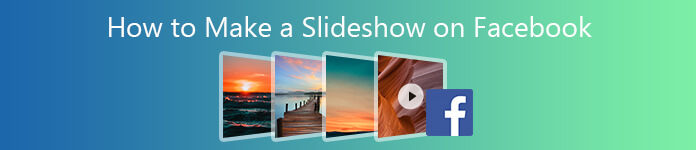
Παρόλο που η προεπιλεγμένη επιλογή προβολής διαφανειών στο Facebook δεν λειτουργεί ή λείπει, μπορείτε να πάρετε τον καλύτερο κατασκευαστή διαφανειών Facebook για να δημιουργήσετε μια παρουσίαση φωτογραφιών ή βίντεο στο Facebook. Επιπλέον, μπορείτε να μοιραστείτε παρουσιάσεις στο YouTube, στο Vimeo, στο Twitter και σε άλλες πλατφόρμες, μπορείτε να κάνετε μια παρουσίαση φωτογραφιών, βίντεο και μουσικής για το Facebook με 2 διαφορετικά εργαλεία εδώ.
- Μέρος 1: Πώς να κάνετε μια παρουσίαση για το Facebook με το Slideshow Maker του Facebook
- Μέρος 2: Πώς να δημιουργήσετε μια παρουσίαση σε εφαρμογή στο Facebook
Μέρος 1: Πώς να κάνετε μια παρουσίαση για το Facebook με το Slideshow Maker του Facebook
Μερικοί χρήστες παραπονούνται ότι δεν υπάρχει τέτοια επιλογή παρουσίασης στη σελίδα Facebook. Αν δεν έχετε ιδέα για το slideshow Facebook λείπει, μπορείτε να χρησιμοποιήσετε έναν εναλλακτικό κατασκευαστή slideshow Facebook για να κάνετε μια παρουσίαση φωτογραφιών ή βίντεο για το Facebook. είναι Apeaksoft Slideshow Maker που επιτρέπει στους χρήστες να κάνουν το δικό σας βίντεο slideshow στο Facebook με φανταστικά αποτελέσματα εύκολα.
Για αρχάριους, οι έτοιμοι στυλ και θέματα διαδοχικών προβολών είναι χρήσιμα. Μπορείτε να δημιουργήσετε ένα κομψό slideshow για το Facebook, εισάγοντας εύκολα φωτογραφίες και βίντεο. Φυσικά, μπορείτε να κάνετε μικρές αλλαγές με οποιοδήποτε υπάρχον στυλ ταινίας παρουσίασης. Χάρη στις εκατοντάδες προσαρμόσιμων φίλτρων, μπορείτε επίσης να δημιουργήσετε νέα θέματα για τη δημιουργία slideshow στο Facebook.
Ο ενσωματωμένος ελεγκτής βίντεο και ο επεξεργαστής φωτογραφιών και μουσικής μπορούν να σας βοηθήσουν επεξεργασία όλων των αρχείων πολυμέσων. Για παράδειγμα, μπορείτε να προσθέσετε μουσική σε μια παρουσίαση στο Facebook σε οποιοδήποτε μήκος. Μετά την προσαρμογή, μπορείτε να μοιραστείτε και να αποθηκεύσετε το δημιουργημένο slideshow σας στο Facebook και σε άλλες πλατφόρμες πολυμέσων.
1. Κάντε ένα slideshow στο Facebook με 10 υπέροχα θέματα παρουσίασης, όπως γάμος, βαθμολόγηση, διακοπές και πολλά άλλα.
2. Πλήρως συμβατό με τις δημοφιλείς μορφές βίντεο και φωτογραφιών.
3. Καθορίστε το μοναδικό θέμα προβολής διαφανειών Facebook με 48 τύπους κειμένου, 57 τύπους μεταβατικών εφέ, 43 τύπους φίλτρων και 65 τύπους στοιχείων.
4. Επεξεργαστείτε οποιοδήποτε αρχείο βίντεο και ήχου με τον ενσωματωμένο επεξεργαστή μέσων.
5. Προσθέστε μουσική υπόκρουση στο slideshow σας στο Facebook.
6. Ασφαλής, καθαρή και διαισθητική διασύνδεση.
Βήμα 1 Κατεβάστε και εγκαταστήστε το Apeaksoft Slideshow Maker. Κάντε κλικ Προσθέστε φωτογραφία(ες) και βίντεο(α) εδώ να εισαγάγετε τα υλικά στο λογισμικό δημιουργίας slideshow στο Facebook.

Βήμα 2 Επιλέξτε τη συγκεκριμένη φωτογραφία ή βίντεο. Στη συνέχεια κάντε κλικ στο κουμπί Αλλαγή παραπάνω για πρόσβαση στον επεξεργαστή φωτογραφιών ή βίντεο. Μπορείτε να περιστρέψετε, να προσαρμόσετε τα εφέ φωτογραφίας / βίντεο, να ορίσετε τη διάρκεια, να αφαιρέσετε τη φωτογραφία / βίντεο και να λάβετε περισσότερες λειτουργίες επεξεργασίας εδώ. Κάντε κλικ OK για να αποθηκεύσετε και να προχωρήσετε.

Βήμα 3 Για να κάνετε μια παρουσίαση στο Facebook με τη δική σας μουσική, μπορείτε να κάνετε κλικ Προσθήκη μουσικής φόντου κοντά στο κάτω μέρος της κύριας διασύνδεσης. Περιηγηθείτε και προσθέστε οποιοδήποτε τραγούδι θέλετε. Μπορείτε να κάνετε κλικ Επεξεργασία ήχου or Κρατήστε το αυθεντικό κομμάτι ήχου εκτός εάν είναι απαραίτητο.

Βήμα 4 Στο δεξιό παράθυρο του κατασκευαστή slideshow φωτογραφιών στο Facebook, μπορείτε να ορίσετε θέματα, Κείμενο, Μεταβάσεις, Φίλτρα και Στοιχεία. Κάντε κλικ στο συγκεκριμένο στοιχείο για να το κατεβάσετε και να δοκιμάσετε. Το παράθυρο προεπισκόπησης θα σας δείξει όλες τις προσαρμογές αμέσως. Επιπλέον, μπορείτε να εξατομικεύσετε τα εφέ εξόδου στο Αλλαγή παράθυρο.

Βήμα 5 Αφού προβάλετε μια παρουσίαση στο Facebook με μουσική, μπορείτε να κάνετε κλικ εξαγωγή και επιλέξτε τη συμβατή με το Facebook μορφή βίντεο ή τη συσκευή εξόδου. Αργότερα, μπορείτε να δημοσιεύσετε παρουσίαση στο Facebook για να ολοκληρώσετε ολόκληρη τη διαδικασία.

Μέρος 2: Πώς να δημιουργήσετε μια παρουσίαση σε εφαρμογή στο Facebook
Για χρήστες κινητών, μπορείτε επίσης να κάνετε μια παρουσίαση φωτογραφιών στην εφαρμογή Facebook. Δεδομένου ότι αποτελεί μέρος μιας online πλατφόρμας κοινωνικών μέσων, οι δυνατότητες δημιουργίας και επεξεργασίας διαφανειών είναι περιορισμένες. Μπορείτε να συνεχίσετε την ανάγνωση για να μάθετε πώς να κάνετε ένα slideshow στο Facebook σε Android, iPhone και επιφάνεια εργασίας με το slideshow του Facebook. Λάβετε υπόψη ότι η λειτουργία προβολής διαφανειών Facebook δεν είναι διαθέσιμη σε όλες τις σελίδες και τις εκδόσεις εφαρμογών.
Βήμα 1 Ενημερώστε την εφαρμογή Facebook στην πιο πρόσφατη έκδοση. Είναι μια εφαρμόσιμη λύση όταν δεν έχετε την επιλογή παρουσίασης διαφανειών στο Facebook. Ανοίξτε ένα νέο παράθυρο ανάρτησης στο Facebook ως συνήθως.
Βήμα 2 Επιλέξτε Slideshow or Δημιουργήστε μια παρουσίαση διαφανειών. Παρακέντηση Προσθήκη φωτογραφιών για να εισαγάγετε μέχρι και 10 φωτογραφίες για δημιουργία slideshow στο Facebook. Πρέπει να επεξεργαστείτε το λόγο διαστάσεων εικόνας ως 1: 1, 16: 9 ή 2: 3. Αργότερα, ορίστε τη διάρκεια της εικόνας για όχι περισσότερο από 15 δευτερόλεπτα.
Βήμα 3 Στη συνέχεια, μεταβείτε στο Μουσική για εισαγωγή του τραγουδιού. Αργότερα, μπορείτε να προσθέσετε έναν τίτλο για το slideshow σας στο Facebook. Επιλέγω Επόμενο ακολουθούμενη από Θέση or Κοινοποίηση για να δημοσιεύσετε ένα slideshow στο Facebook.
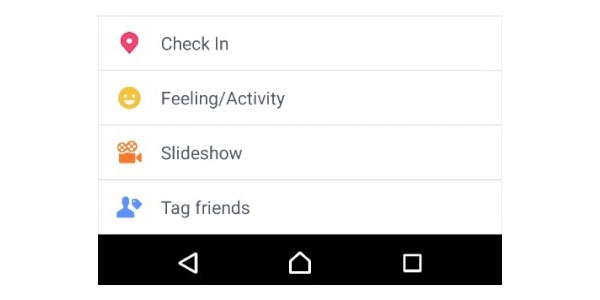
Εάν θέλετε να κάνετε μια παρουσίαση στο Facebook με περισσότερες από 10 φωτογραφίες, η χρήση της Apeaksoft Slideshow Maker είναι η καλύτερη επιλογή σας. Μπορείτε να αποκτήσετε πρότυπα και προσαρμόσιμα στυλ παρουσίασης τόσο για αρχάριους όσο και για ειδικούς. Επιπλέον, το πρόγραμμα μπορεί να εξάγει παρουσιάσεις σε άλλες πλατφόρμες και συσκευές χωρίς περιορισμούς.
Συνολικά, αν χρειαστεί δημιουργήστε μια παρουσίαση φωτογραφιών στο Facebook με μερικές φωτογραφίες, μπορείτε να επιλέξετε οποιαδήποτε λύση που αναφέρεται παραπάνω. Για τους ανθρώπους που τους αρέσει να δημιουργούν παρουσιάσεις για παρουσιάσεις, εκθέσεις, φωτογραφικές διαφάνειες και άλλες ευκαιρίες, η ενσωματωμένη λειτουργία προβολής διαφανειών Facebook δεν αρκεί. Πρέπει να τρέξετε αυτόνομη λογισμικό δημιουργού slideshow για να πραγματοποιήσετε μια παρουσίαση διαφανειών με απεριόριστες φωτογραφίες και βίντεο. Μη διστάσετε να επικοινωνήσετε μαζί μας αν έχετε καλή ιδέα να κάνετε μια παρουσίαση στο Facebook το 2020.



 Αποκατάσταση στοιχείων iPhone
Αποκατάσταση στοιχείων iPhone Αποκατάσταση συστήματος iOS
Αποκατάσταση συστήματος iOS Δημιουργία αντιγράφων ασφαλείας και επαναφορά δεδομένων iOS
Δημιουργία αντιγράφων ασφαλείας και επαναφορά δεδομένων iOS iOS οθόνη εγγραφής
iOS οθόνη εγγραφής MobieTrans
MobieTrans Μεταφορά iPhone
Μεταφορά iPhone iPhone Γόμα
iPhone Γόμα Μεταφορά μέσω WhatsApp
Μεταφορά μέσω WhatsApp Ξεκλείδωμα iOS
Ξεκλείδωμα iOS Δωρεάν μετατροπέας HEIC
Δωρεάν μετατροπέας HEIC Αλλαγή τοποθεσίας iPhone
Αλλαγή τοποθεσίας iPhone Android Ανάκτηση Δεδομένων
Android Ανάκτηση Δεδομένων Διακεκομμένη εξαγωγή δεδομένων Android
Διακεκομμένη εξαγωγή δεδομένων Android Android Data Backup & Restore
Android Data Backup & Restore Μεταφορά τηλεφώνου
Μεταφορά τηλεφώνου Ανάκτηση δεδομένων
Ανάκτηση δεδομένων Blu-ray Player
Blu-ray Player Mac Καθαριστικό
Mac Καθαριστικό DVD Creator
DVD Creator Μετατροπέας PDF Ultimate
Μετατροπέας PDF Ultimate Επαναφορά κωδικού πρόσβασης των Windows
Επαναφορά κωδικού πρόσβασης των Windows Καθρέφτης τηλεφώνου
Καθρέφτης τηλεφώνου Video Converter Ultimate
Video Converter Ultimate Πρόγραμμα επεξεργασίας βίντεο
Πρόγραμμα επεξεργασίας βίντεο Εγγραφή οθόνης
Εγγραφή οθόνης PPT σε μετατροπέα βίντεο
PPT σε μετατροπέα βίντεο Συσκευή προβολής διαφανειών
Συσκευή προβολής διαφανειών Δωρεάν μετατροπέα βίντεο
Δωρεάν μετατροπέα βίντεο Δωρεάν οθόνη εγγραφής
Δωρεάν οθόνη εγγραφής Δωρεάν μετατροπέας HEIC
Δωρεάν μετατροπέας HEIC Δωρεάν συμπιεστής βίντεο
Δωρεάν συμπιεστής βίντεο Δωρεάν συμπιεστής PDF
Δωρεάν συμπιεστής PDF Δωρεάν μετατροπέας ήχου
Δωρεάν μετατροπέας ήχου Δωρεάν συσκευή εγγραφής ήχου
Δωρεάν συσκευή εγγραφής ήχου Ελεύθερος σύνδεσμος βίντεο
Ελεύθερος σύνδεσμος βίντεο Δωρεάν συμπιεστής εικόνας
Δωρεάν συμπιεστής εικόνας Δωρεάν γόμα φόντου
Δωρεάν γόμα φόντου Δωρεάν εικόνα Upscaler
Δωρεάν εικόνα Upscaler Δωρεάν αφαίρεση υδατογραφήματος
Δωρεάν αφαίρεση υδατογραφήματος Κλείδωμα οθόνης iPhone
Κλείδωμα οθόνης iPhone Παιχνίδι Cube παζλ
Παιχνίδι Cube παζλ





